Çözüldü: Parola olmadan iPad'i Fabrika Ayarlarına Sıfırla
İşte iPad'inizi fabrika ayarlarına nasıl sıfırlayacağınızla ilgili adım adım bir kılavuz. Bu, tüm iPad'lerde çalışır. iPad orijinal, iPad mini, iPad air. Devre dışı bırakılmış mesajı temizleyecektir. Sıfırladıktan sonra iPad'inizi tekrar ayarlayabilirsiniz.
Adımlar:
1. FoneUnlocker'ı çalıştırın
Mac'inizde Ondesoft FoneUnlocker'ı indirin , kurun ve çalıştırın. Kullanıcı dostu arayüz, ayrıntılı talimatlar içerir, Ekran Şifresini Aç'ın altına tıklayın.
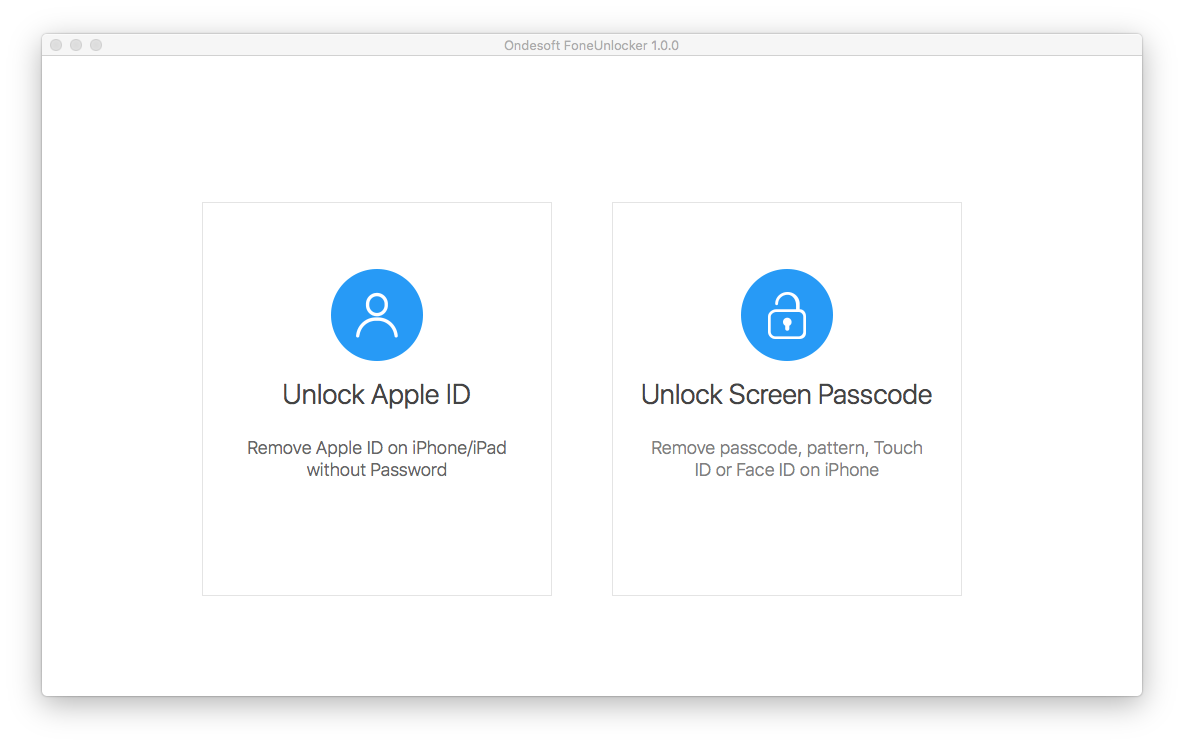
2. Ekran Şifresinin Kilidini Açın
Burada, Ondesoft FoneUnlocker tarafından çözülebilen iPad/iPad/ipod şifre sorunları listelenmektedir. Aşağıdaki sorunlardan biriyle karşı karşıyaysanız, İleri'ye tıklayın.
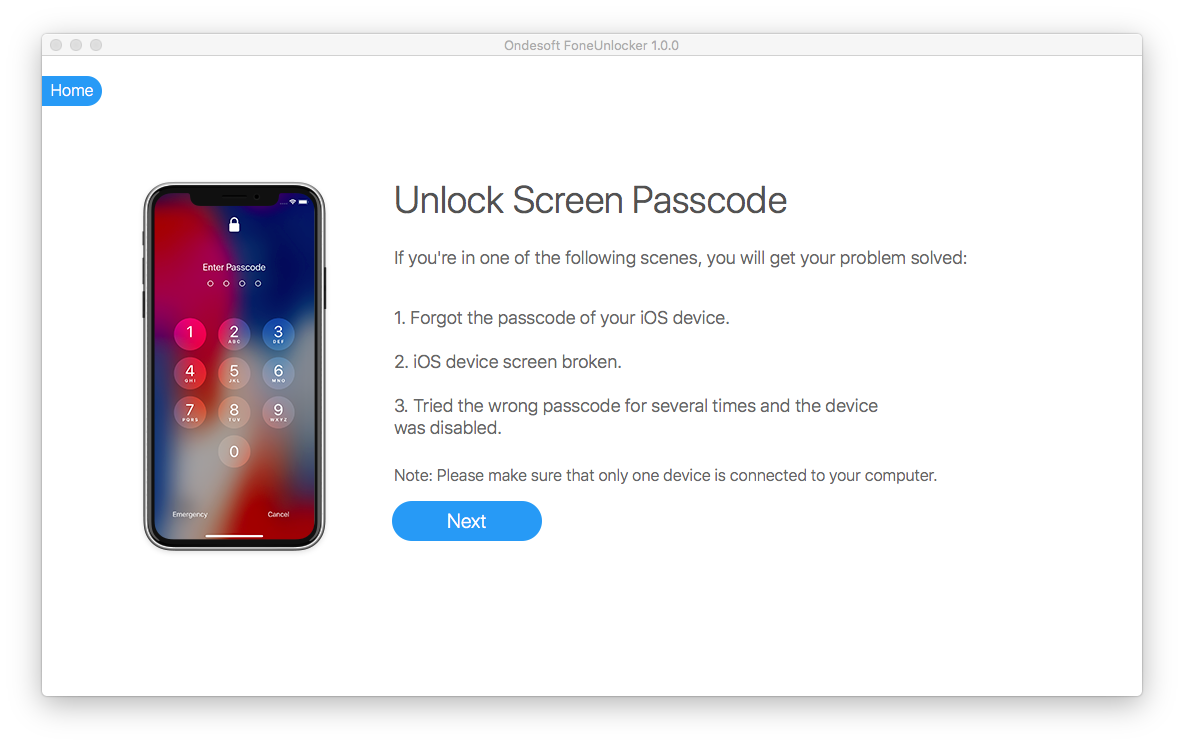
Cihaz modelinizi seçin ve ardından iPad/iPad/iPod'unuzu kurtarma moduna geçirmek için ekrandaki talimatları izleyin. Ardından İleri'ye tıklayın.
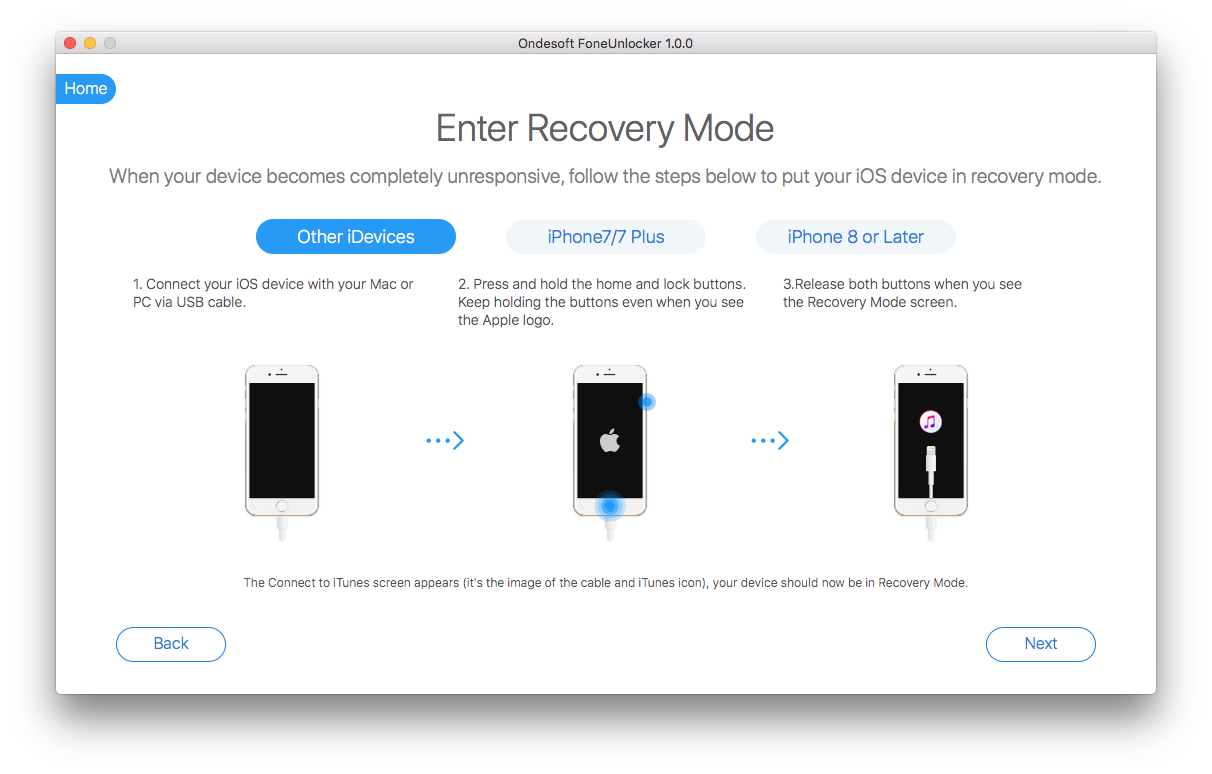
Ekran parolasının kilidini açmak için gerekli olan en son üretici yazılımı paketini indirmek için İndir düğmesine tıklayın. Ne yazık ki indirme başarısız olursa, Bağlantıyı Kopyala düğmesine tıklayın ve ardından Firmware Paketini tarayıcı üzerinden indirmek için tarayıcı adres çubuğuna yapıştırın. İndirdikten sonra, paketi bulmak için Seç'e tıklayın.
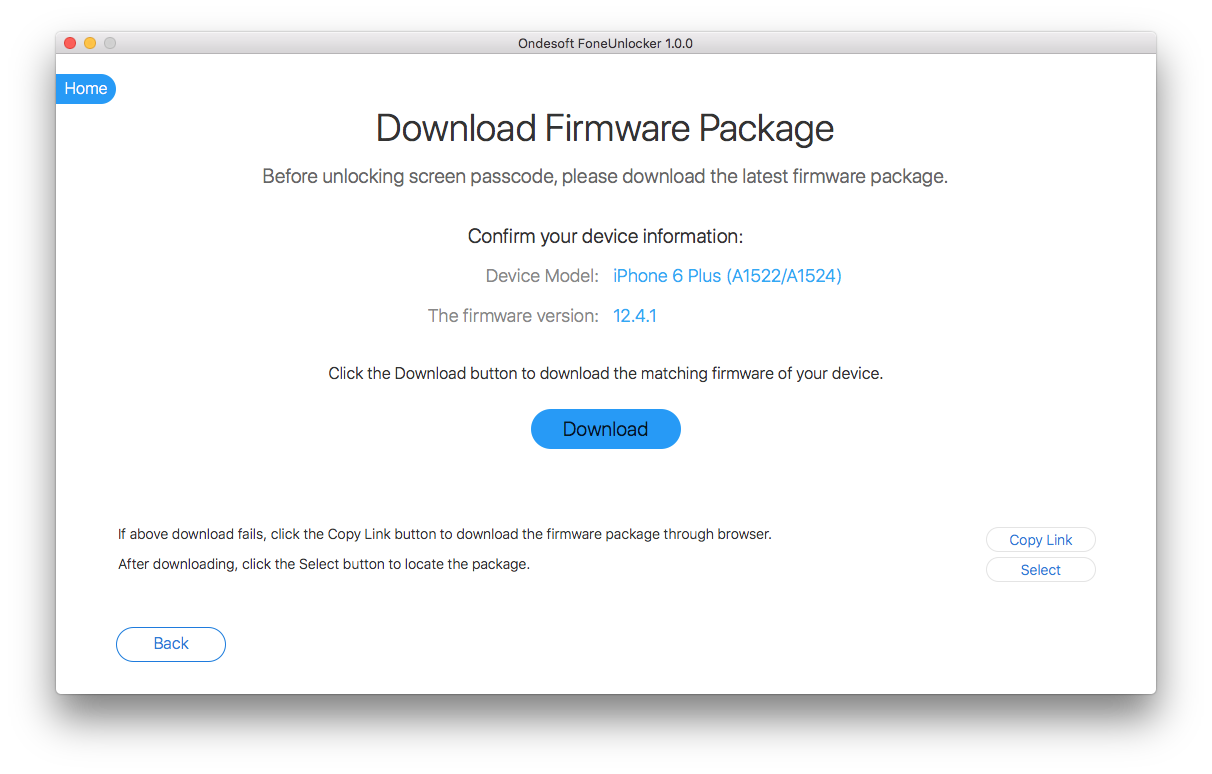
Ağ hızınıza bağlı olarak paketin indirilmesi biraz zaman alabilir.
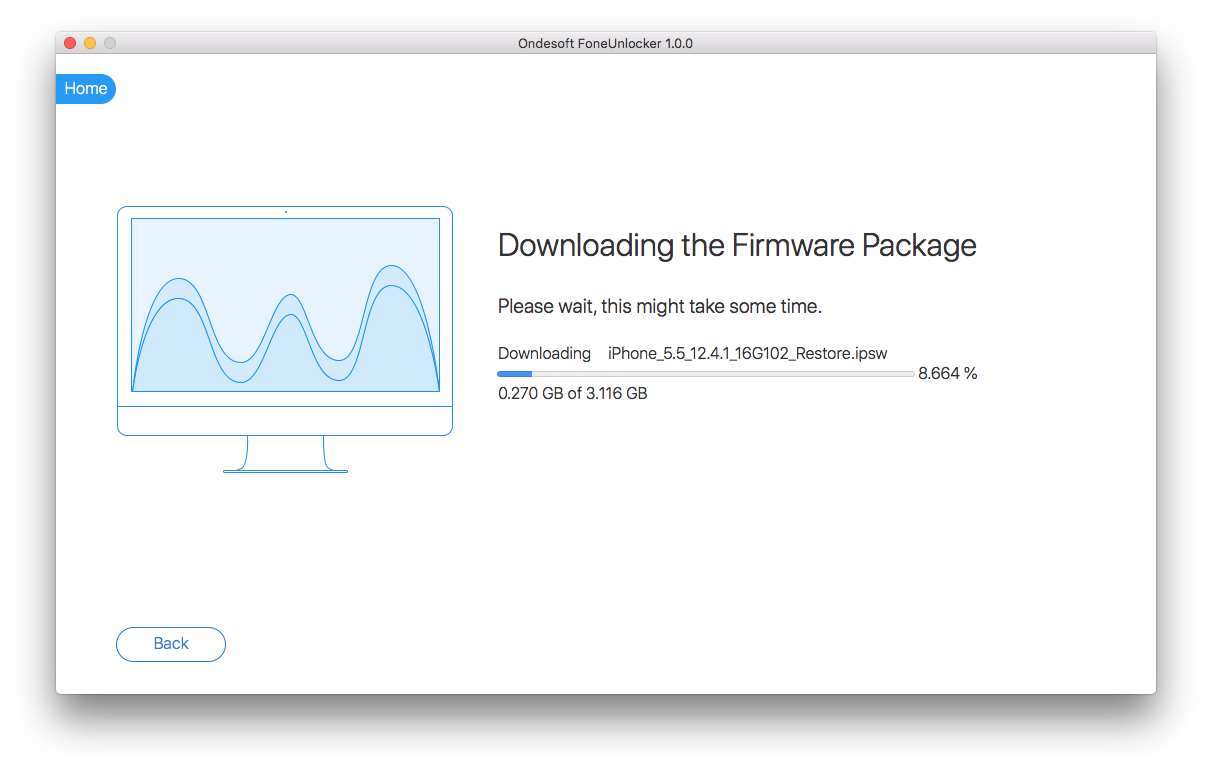
İndirdikten sonra, ekran şifresinin kilidini açmak için Başlat düğmesine tıklayın.
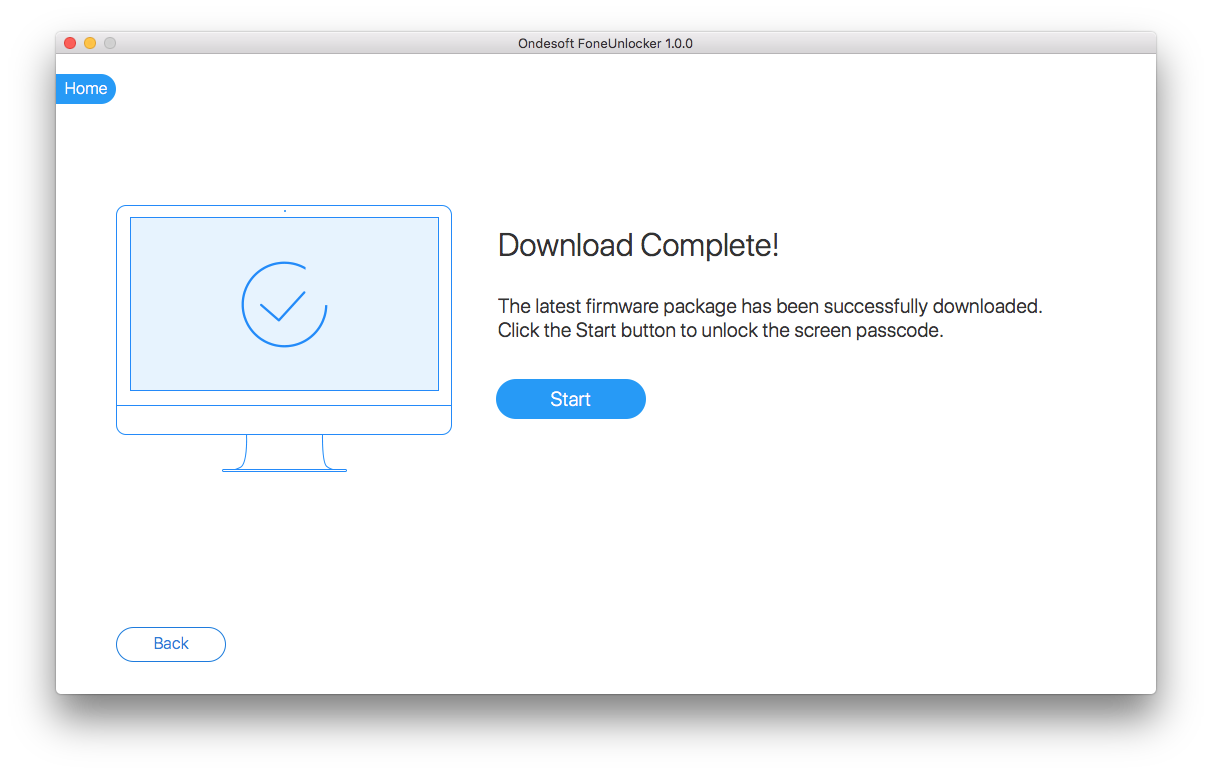
Lütfen aşağıdaki uyarı koşullarını okuyun ve onay kutusunu tıklayın. Ardından Kilidi Başlat'ı tıklayın.

Ardından ekran şifresini kaldırma işlemi başlar. Birkaç dakika bekleyin, şifre kaldırılacaktır.
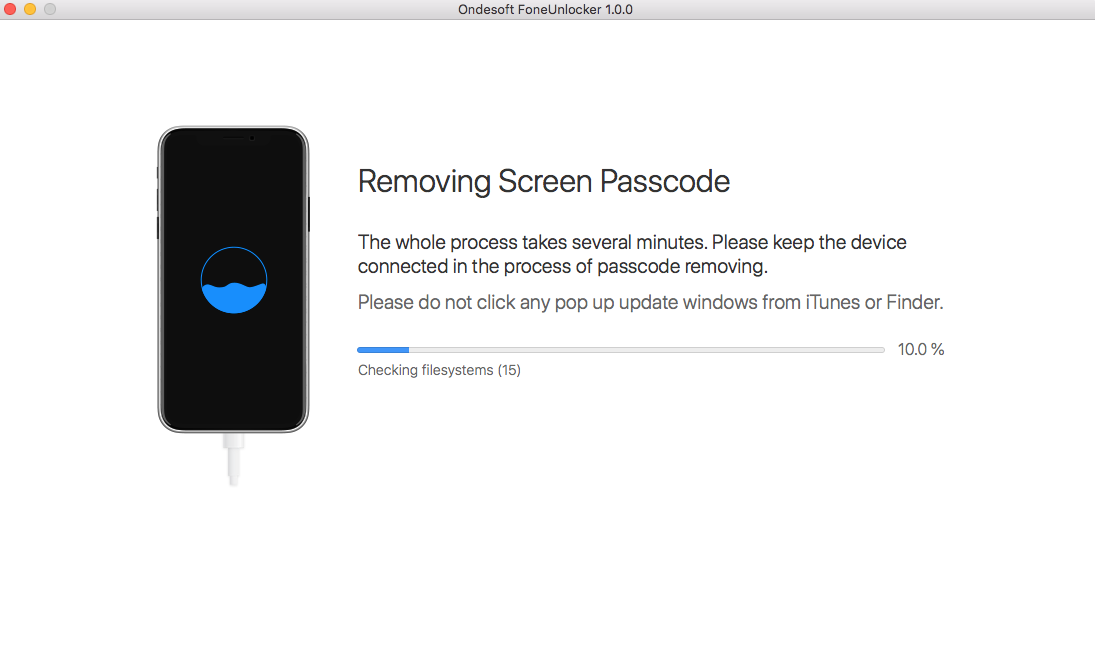
Aşağıdaki pencereyi gördüğünüzde şifre cihazınızdan başarıyla silinmiştir. Cihazın kilidi açıldı. Cihazınızı yeniden başlatmanız birkaç dakika sürecektir. Bundan sonra, cihazınızı baştan bize ayarlayabilirsiniz.
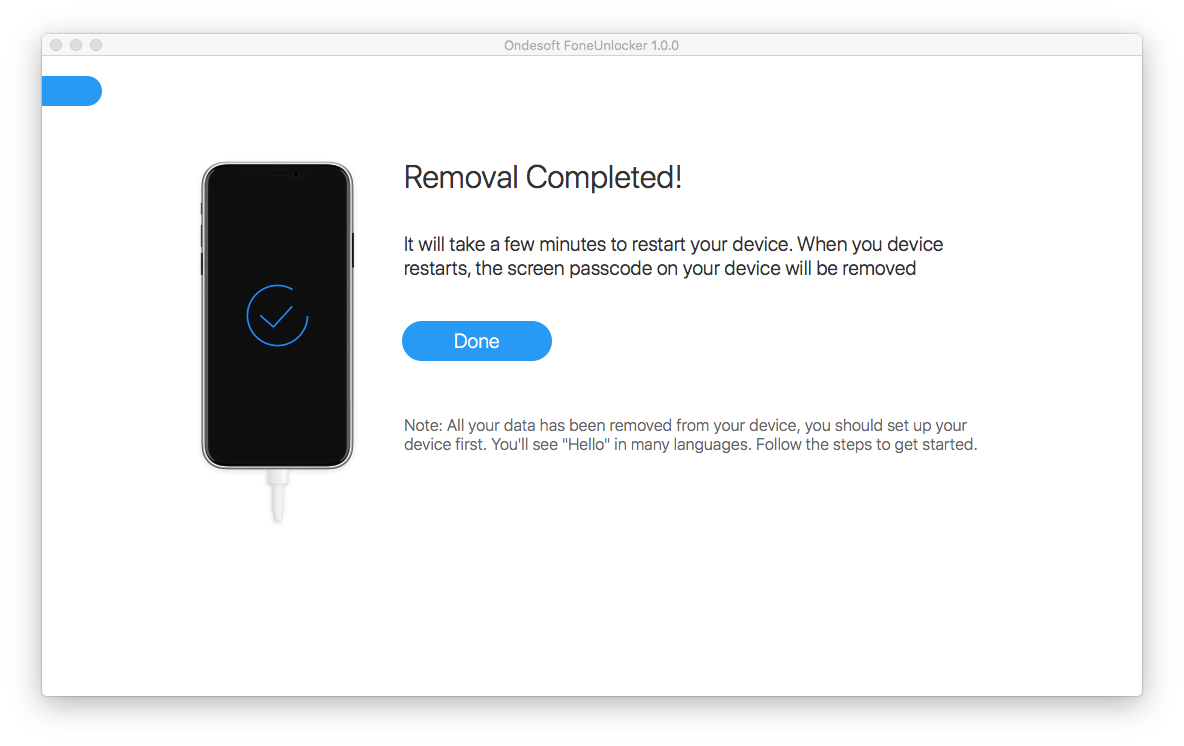
İlgili:
- Apple Kimliğini Kaldır
- Ekran Şifresini Kaldır
- İPhone'da arama barındırma nasıl silinir?
- iPhone'da çerezler nasıl silinir?
- İPhone'da geçmiş nasıl temizlenir?
- iPhone'da mesajlar nasıl silinir?
- iPhone'dan fotoğraflar nasıl silinir?
- İPhone'da arama geçmişi nasıl silinir?
- Bir iPhone nasıl silinir?
- İPhone'daki tüm içerik ve ayarlar nasıl silinir?
- Özel parçalar nasıl silinir?
- İPhone'da Facebook mesajı nasıl silinir?
- iPhone Parolasının Kilidini Nasıl Açılır?
- Apple Kimliğini Kaldır
- Ekran Şifresini Kaldır
- Engelli iPhone nasıl düzeltilir?
- İPhone'da arama barındırma nasıl silinir?
- iPhone'da çerezler nasıl silinir?
- İPhone'da geçmiş nasıl temizlenir?
- iPhone'da mesajlar nasıl silinir?
- iPhone'dan fotoğraflar nasıl silinir?
- İPhone'da arama geçmişi nasıl silinir?
- Bir iPhone nasıl silinir?
- İPhone'daki tüm içerik ve ayarlar nasıl silinir?
- Özel parçalar nasıl silinir?
- İPhone'da Facebook mesajı nasıl silinir?
- iPhone Parolasının Kilidini Nasıl Açılır?
- Parola Olmadan iPhone/iPad'imi Bul nasıl kapatılır?
İlgili Bağlantılar
Kenar çubuğu
Sıcak İpuçları
İlgili Bağlantılar
- Parola Olmadan iPhone/iPad'imi Bul nasıl kapatılır?
- iPhone Parolasının Kilidini Nasıl Açılır?
- Devre Dışı Bırakılmışsa iPhone'unuzun kilidi nasıl açılır
- İPhone'da Apple Kimliğinden nasıl çıkış yapılır?
- iPhone Parolasını Sıfırlamak için Adım Adım Kılavuz
- Aktivasyon Kilidini Kaldır
- Apple Kimliği parolasını unuttum - Silmenin En Kolay Yolu
- iPhone Parolasını mı unuttunuz? iPhone'unuzun Kilidini Açmanın 4 Yolu
- Parola olmadan iPhone'u Fabrika Ayarlarına Sıfırla
- Parola olmadan iPad'i Fabrika Ayarlarına Sıfırla
- Parola olmadan iPhone, iPad veya iPod touch nasıl silinir?




